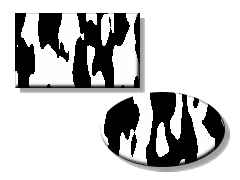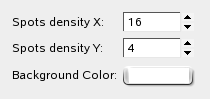Týmto filtrom do alfy kanála aktívnej vrstvy pridáte „kravské fľaky“.

|
Upozornenie |
|---|---|
|
Rozmery obrázka sa vždy prispôsobia veľkosti aktívnej vrstvy. |
- Spots density (Hustota bodiek) X, Spots density (Hustota bodiek) Y
-
Vodorovnú (X) a zvislú (Y) hustotu bodiek využije filter Solid Noise (Pevný šum) ako voľby X Size (Veľkosť) a Y Size (Veľkosť). Tieto hodnoty sa pohybujú v rozmedzí od 1 po 16. Výsledkom vysokých hodnôt je množstvo bodiek, kým nízke hodnoty dávajú len málo bodiek.
Obrázok 17.385. Príklady na voľbu „Spots density (Hustota bodiek)“
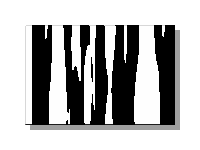
Maximálna X hustota, minimálna Y hustota
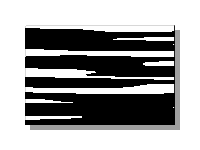
Maximálna Y hustota, minimálna X hustota
- Background Color (Farba pozadia)
-
Touto farbou vyplníte vrstvu „Pozadia (Background)“; štandardne je nastavená biela. Kliknutím na farebné tlačidlo otvoríte dialóg v ktorom môžete nastaviť inú farbu.
Tento filter vyplní alfa kanál Pevným šumom (Solid Noise):

... a Kontrast (Contrast) nastaví na maximum:
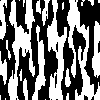
Okrem toho filter pridá vrstvu Blur (Rozostrenie), ktorá má podobu svetlo šedých tieňov. Túto vrstvu použije ako Mapu vyvýšenia (Bump Map). Nakoniec nižšie pridá vrstvu „Background (Pozadie)“ vyplnenú bielou (prednastavenou) farbou.
Výsledkom aplikácie filtra sú tieto vrstvy:[19]
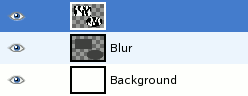
[19] Ak aktívna vrstva nie je umiestnená na samom vrchu vrstiev, mohlo sa stať, že filter poradie vrstiev pomiešal. V tomto prípade budete musieť zdvihnúť aktívnu vrstvu vyššie.